Cómo guardar la salida del comando superior en un archivo
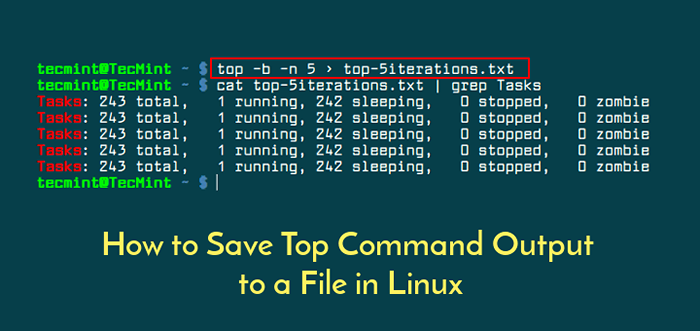
- 685
- 118
- Mario Gollum
Los administradores del sistema de Linux Top son altamente utilizados para mostrar estadísticas del sistema en tiempo real con respecto a Tiempo de actividad del sistema y promedio de carga, memoria usada, Ejecutar tareas, Un resumen de procesos o hilos e información detallada sobre cada proceso en ejecución.
Sin embargo, además de la visualización en tiempo real del sistema en ejecución, la salida del comando superior se puede guardar en un archivo, utilizando el -b bandera, que instruye a la parte superior que funcione en modo por lotes y -norte indicador para especificar la cantidad de iteración El comando debe emitir.
En el siguiente ejemplo, redirigiremos la salida de comando superior a arriba.TXT Archivo en el directorio de trabajo actual. El -norte El argumento se usará para enviar solo una instantánea del comando al archivo mencionado.
$ top -b -n 1> top.TXT
Para leer el archivo resultado, use una utilidad del lector de archivos de línea de comandos, como el comando CAT, menos o más.
$ menos top.TXT
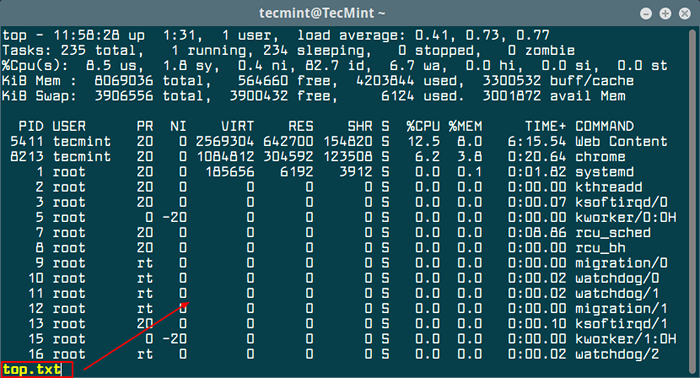 Ver salida del comando superior
Ver salida del comando superior Para agarrar cinco iteraciones de comando superior, Ejecutar el comando como se muestra en el siguiente extracto.
$ TOP -B -N 5> Top -5iterations.TXT
Para mostrar solo el número de tareas en ejecución del archivo resultante, use el filtro GREP, como se muestra en el ejemplo de comando a continuación.
$ CAT Top-5iterations.txt | Tareas GREP
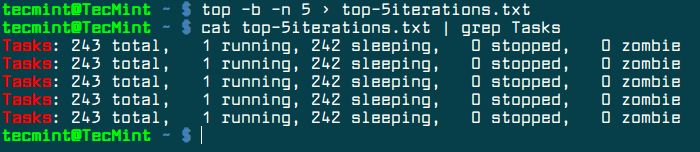 Mostrar las 5 mejores tareas de ejecución
Mostrar las 5 mejores tareas de ejecución Tomar una instantánea de un proceso específico en Utilidad superior, ejecutar comando con el Pid (-pag) bandera. Para obtener el PID de un proceso de ejecución, problema comando pidof contra el nombre del proceso de ejecución.
En este ejemplo, monitorearemos el cron proceso a través de comando superior tomando tres instantáneas del pid.
$ pidof crond $ top -p 678 -b -n3> cron.Txt $ Cat Cron.TXT
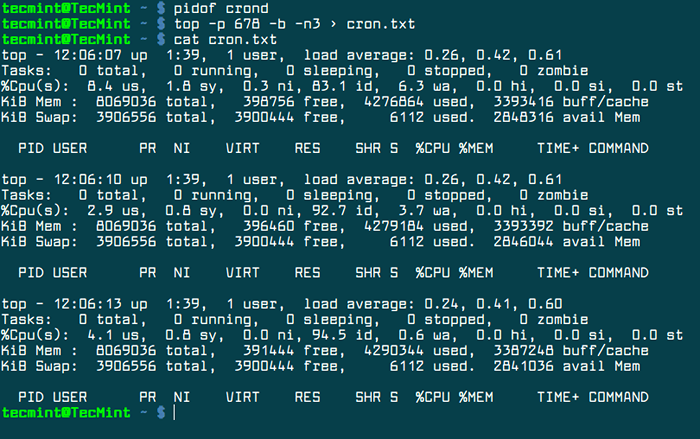 Mire el uso del proceso en el comando superior
Mire el uso del proceso en el comando superior Usando un para Bucle de iteración, podemos mostrar una estadística de proceso a través de su PID, cada dos segundos, como se muestra en el siguiente ejemplo. La salida del bucle también se puede redirigir a un archivo. Usaremos el mismo cron pid que se muestra en el ejemplo anterior.
$ para i en 1 ... 4; duerme 2 && top -b -p 678 -n1 | cola -1; hecho
Redirigir la salida de bucle a archivo.
$ para i en 1 ... 4; duerme 2 && top -b -p 678 -n1 | cola -1; hecho >> cron.Txt $ Cat Cron.TXT
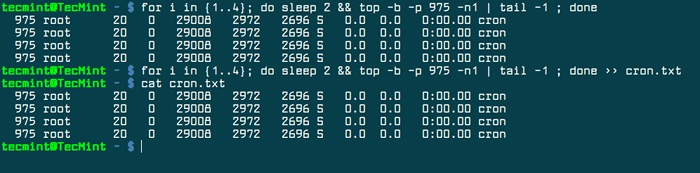 Encuentra estadísticas de procesos de Linux
Encuentra estadísticas de procesos de Linux Estos son solo algunos ejemplos sobre cómo puede monitorear y recopilar estadísticas de sistema y procesar a través de comando superior.
- « Cómo cambiar el puerto HTTP Apache en Linux
- 25 preguntas de entrevista de Apache para principiantes e intermedios »

